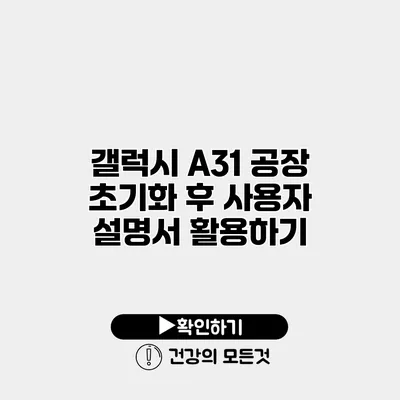갤럭시 A31은 많은 사용자에게 사랑받는 스마트폰이에요. 그런데 가끔 기기가 느려지거나 문제가 생길 때, 공장 초기화가 필요할 수 있어요. 이 과정이 끝난 후, 사용자 설명서를 제대로 활용하면 여러분의 기기를 더 효과적으로 사용할 수 있답니다. 그럼 어떻게 활용할 수 있는지 자세히 알아볼까요?
✅ 워크넷 계정 보안 문제 해결 방법을 지금 바로 알아보세요.
갤럭시 A31 공장 초기화란?
공장 초기화는 스마트폰을 출고 상태로 되돌리는 과정을 의미해요. 이 과정을 통해 저장된 모든 데이터와 개인 정보를 삭제하고, 초기 설정으로 돌아갑니다. 이렇게 하는 이유는 다음과 같아요:
- 기기 성능 향상
- 소프트웨어 문제 해결
- 새로운 시작을 위한 준비
공장 초기화 방법
갤럭시 A31에서 공장 초기화를 하려면 다음 단계를 따르면 돼요:
- 설정으로 이동: 홈 화면에서 설정 아이콘을 찾아 클릭하세요.
- 일반 관리 선택: 이동한 설정 메뉴에서 ‘일반 관리’를 선택합니다.
- 초기화 선택: ‘초기화’를 클릭하고, ‘공장 데이터 재설정’을 선택하세요.
- 확인: 화면의 지시에 따라 초기화 절차를 완료합니다.
이제 공장 초기화가 완료되었어요. 다음 단계로 사용자 설명서를 활용해 볼까요?
✅ 삼성 Kies로 손쉽게 초기화 문제를 해결해 보세요.
사용자 설명서 활용하기
사용자 설명서는 갤럭시 A31의 모든 기능과 설정 방법을 상세히 설명해 주는 자료예요. 이 문서를 통해 기기를 더욱 잘 활용할 수 있답니다.
설명서 찾는 법
먼저 사용자 설명서를 찾는 방법은 다음과 같아요:
- 온라인 다운로드: 삼성 공식 웹사이트에서 갤럭시 A31 사용자 설명서를 PDF 형태로 다운로드할 수 있어요.
- 기기 내 찾아보기: 설정 메뉴에서 ‘도움말’ 섹션을 통해 간단한 설명서를 찾을 수 있어요.
주요 기능 및 활용법
갤럭시 A31에서 주목할 만한 몇 가지 주요 기능을 살펴볼게요.
카메라 기능
갤럭시 A31은 48MP 메인 카메라를 포함하여 다양한 촬영 모드를 제공해요. 사용자 설명서를 참고하면 프로 모드나 야경 촬영 모드 등 기기의 숨겨진 촬영 기능을 알게 됩니다.
배터리 관리
스마트폰 사용에 있어서 배터리 관리는 매우 중요해요. 사용자 설명서에서는 배터리 절약 모드와 고속 충전 기능을 설정하는 방법이 안내되어 있어요. 이를 활용하면 하루 종일 배터리 걱정 없이 자신 있게 사용할 수 있죠.
유용한 설정 팁
기기를 더욱 개인화하기 위해 설정할 수 있는 몇 가지 팁을 소개할게요:
- 홈 화면 디자인 변경: 사용자의 취향에 맞게 배경화면과 아이콘 크기를 조절할 수 있어요.
- 알림 관리: 불필요한 알림을 차단하여 깔끔한 화면을 유지할 수 있답니다.
| 기능 | 설명 | 설정 위치 |
|---|---|---|
| 카메라 | 다양한 촬영 모드 및 필터 제공 | 기본 카메라 앱 |
| 배터리 관리 | 절약 모드와 고속 충전 기능 | 설정 > 배터리 및 기기 관리 |
| 홈 화면 변경 | 배경화면, 아이콘 크기 조정 | 설정 > 배경화면 |
✅ IPTime 공유기의 비밀번호를 쉽게 초기화하는 방법을 알아보세요.
공장 초기화 후 유의사항
공장 초기화를 완료한 후에는 몇 가지 유의할 점이 있어요.
- 데이터 백업: 초기화하기 전에는 반드시 중요한 데이터를 백업해 주세요.
- 앱 재설치: 초기화 후 자주 사용하는 앱을 다시 설치해야 해요.
- 계정 설정: 구글 계정 또는 삼성 계정으로 다시 로그인하여 서비스를 이용할 수 있어요.
결론
갤럭시 A31을 공장 초기화한 후 사용자 설명서를 활용하면 기기의 기능을 충분히 이해하고, 좀 더 효과적으로 사용할 수 있답니다. 설명서를 통해서 설정법이나 꿀팁을 확보하여 기기를 개인화할 수 있는 방법도 찾을 수 있어요. 공장 초기화 후, 더욱 스마트하게 갤럭시 A31을 만끽해 보세요! 때로는 기기를 새롭게 시작하는 것도 좋은 방법이랍니다. 지금 바로 사용자 설명서를 확인해 보세요!
자주 묻는 질문 Q&A
Q1: 갤럭시 A31의 공장 초기화는 무엇인가요?
A1: 공장 초기화는 스마트폰을 출고 상태로 되돌리는 과정으로, 저장된 모든 데이터와 개인 정보를 삭제하고 초기 설정으로 돌아갑니다.
Q2: 갤럭시 A31에서 공장 초기화를 어떻게 하나요?
A2: 설정 메뉴에서 ‘일반 관리’를 선택한 후 ‘초기화’를 클릭하고 ‘공장 데이터 재설정’을 선택하여 화면의 지시에 따라 초기화 절차를 완료하면 됩니다.
Q3: 공장 초기화 후 주의해야 할 사항은 무엇인가요?
A3: 초기화 전 중요한 데이터를 백업하고, 초기화 후 자주 사용하는 앱을 재설치하며, 구글 계정 또는 삼성 계정으로 다시 로그인해야 합니다.